
Korzystanie z Spotify na telewizorze to świetny sposób na wciągające wrażenia ze słuchania i oglądania, a także na dzielenie się muzyką z resztą pokoju. Istnieje kilka różnych sposobów, aby grać Spotify na Apple TVW tym poście pokażemy Ci różne sposoby, w jakie możesz wykorzystać Spotify na urządzeniach Apple TV 1., 2. lub 3. generacji, Apple TV 4K i Apple TV HD w mgnieniu oka.
Przewodnik po zawartości Część 1. Czy mogę słuchać Spotify na Apple TV?Część 2. Jak grać Spotify Muzyka na Apple TV 4K czy Apple TV HD?Część 3. Jak grać Spotify Muzyka na Apple TV 1., 2. i 3. generacji?Część 4. Jak grać Spotify Muzyka na wszystkich urządzeniach Apple TV?Część 5. Często zadawane pytania dotyczące grania Spotify na Apple TVCzęść 6. Podsumowanie
Umiesz grać Spotify na Apple TV? Pewnie. Część SpotifySukcesem jest jego wszechobecność. Możesz uzyskać dostęp Spotify za pośrednictwem odtwarzacza internetowego, aplikacji na komputery stacjonarne (dostępnych dla Chromebooków, Linuksów, komputerów Mac i Windows) lub aplikację mobilną (dostępną na Androida i iOS). Poza tym możesz również znaleźć Spotify na telewizorach, dekoderach, smartwatchach i domowych konsolach do gier wideo.
Podczas gdy Apple i Spotify są konkurentami w dziedzinie usług strumieniowego przesyłania muzyki, współpracują, aby umożliwić Ci słuchanie Spotify na liniach Apple, takich jak Apple TV. Jednak nie wszystkie Apple TV mają zainstalowaną Spotify app. Jeśli chcesz odtwarzać muzykę na dużym ekranie, postępuj zgodnie z następną częścią, a pokażemy Ci sposoby odtwarzania Spotify Muzyka na Apple TV – szczegóły w zależności od modelu Apple TV.
Jak grasz Spotify na Apple TV będzie zależeć od tego, jaki masz model Apple TV. Jeśli masz Apple TV 4K lub Apple TV HD, procedura korzystania Spotify jest to szybkie i bezbolesne, ponieważ obaj mogą pobrać Spotify bezpośrednio do aplikacji. Oto jak to zrobić:
Krok 1. Otwórz Apple TV 4K lub Apple TV HD. Następnie przejdź do App Store z ekranu głównego.
Krok 2. Przejdź do zakładki Szukaj, aby znaleźć Spotify app. Możesz użyć liter, aby wprowadzić nazwę lub mikrofonu, aby ją podyktować.
Krok 3. Następnie możesz przejrzeć szczegóły aplikacji, w tym oceny i recenzje, szczegóły dotyczące prywatności i zakupy w aplikacji. Wybierz Pobierz lub Zainstaluj, aby pobrać SpotifyJeśli pobrałeś aplikację wcześniej, zamiast tego pojawi się chmura z wychodzącą z niej strzałką.
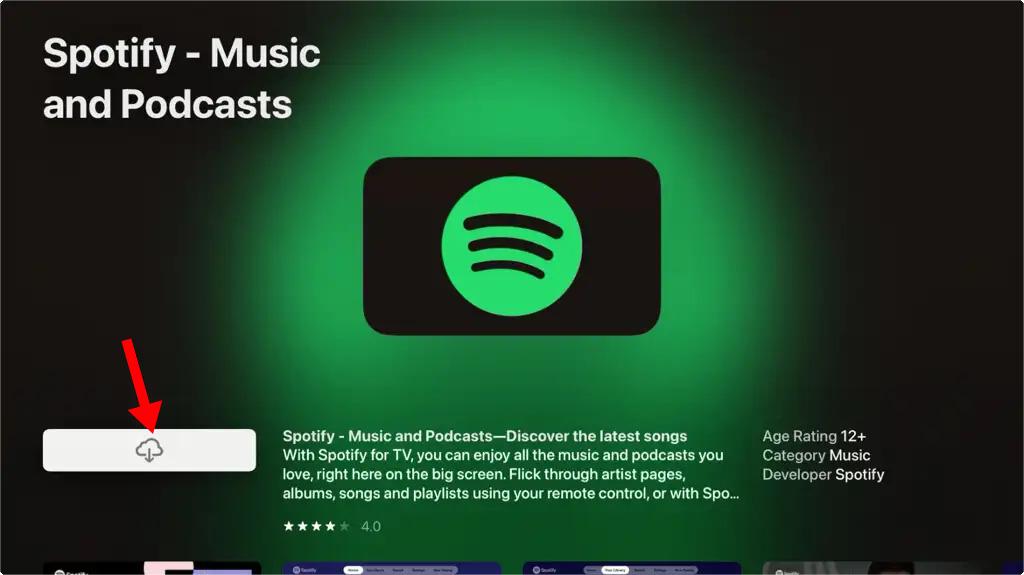
Krok 4. Po pobraniu uruchom Spotify. Zostaniesz poproszony o zalogowanie się do swojego konta. Wybierz opcję Zaloguj. Na ekranie pojawi się kod, którego możesz użyć do sparowania swojego konta. Spotify konta.
Krok 5. Na dowolnym urządzeniu z przeglądarką internetową, niezależnie od tego, czy jest to telefon czy komputer, przejdź na stronę spotify.com/pair i zaloguj się do swojego konta. Spotify konta.
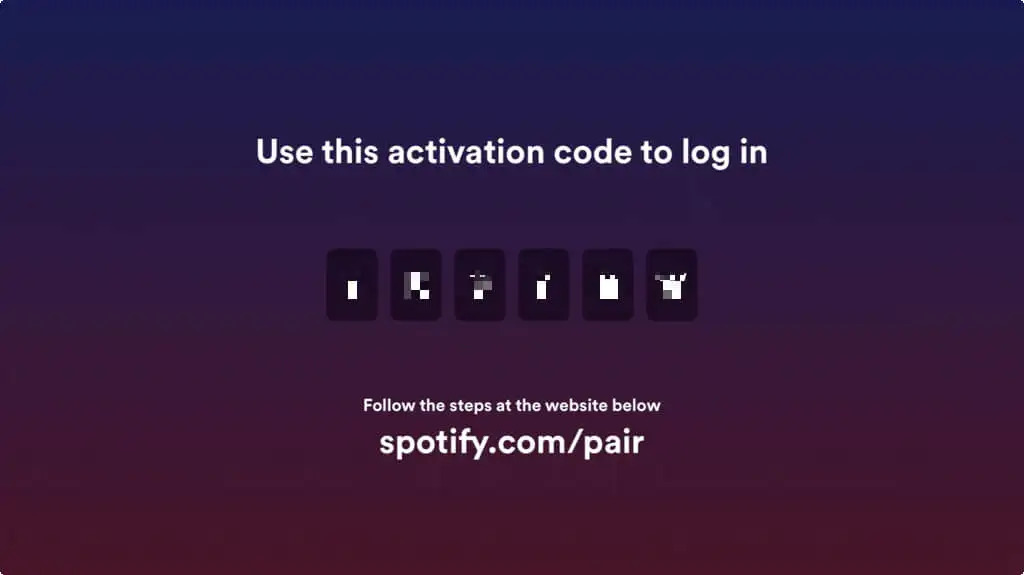
Krok 6. Na dowolnym urządzeniu z przeglądarką internetową, niezależnie od tego, czy jest to telefon czy komputer, przejdź na stronę spotify.com/pair i zaloguj się do swojego konta. Spotify konto. Po zalogowaniu wpisz kod z Apple TV w polu, a następnie kliknij Dalej.
Krok 7. Potwierdź szczegóły na następnym ekranie, które obejmują urządzenie, które parujesz i nazwę użytkownika. Wybierz Pair now.
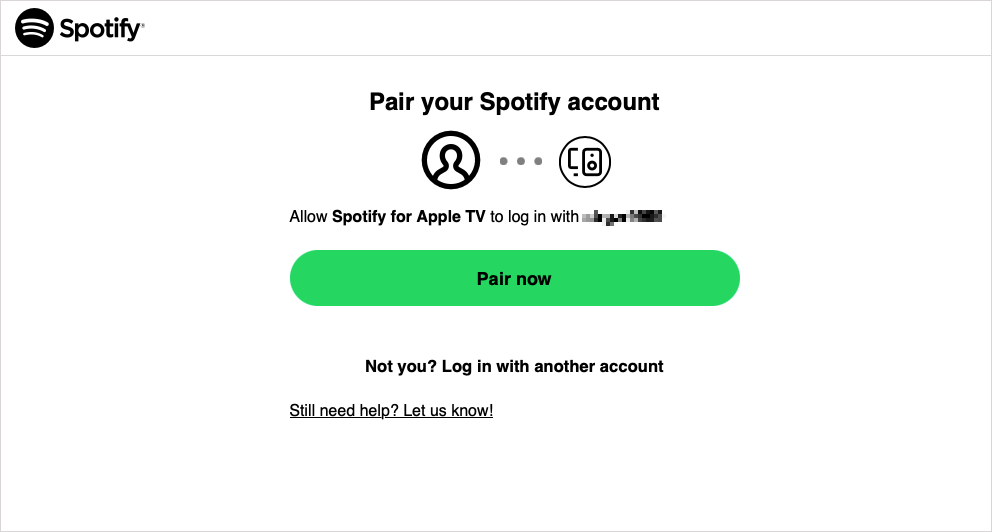
Krok 8. Strona internetowa przetworzy Twoje żądanie. Po zakończeniu wyświetli się komunikat „Twoje urządzenie zostało pomyślnie sparowane”.
Krok 9. Następnie zobaczysz monit na swoim Apple TV, aby zezwolić aplikacji na śledzenie Twojej aktywności. Wybierz Ask App Not to Track lub Allow zgodnie z własnymi preferencjami.
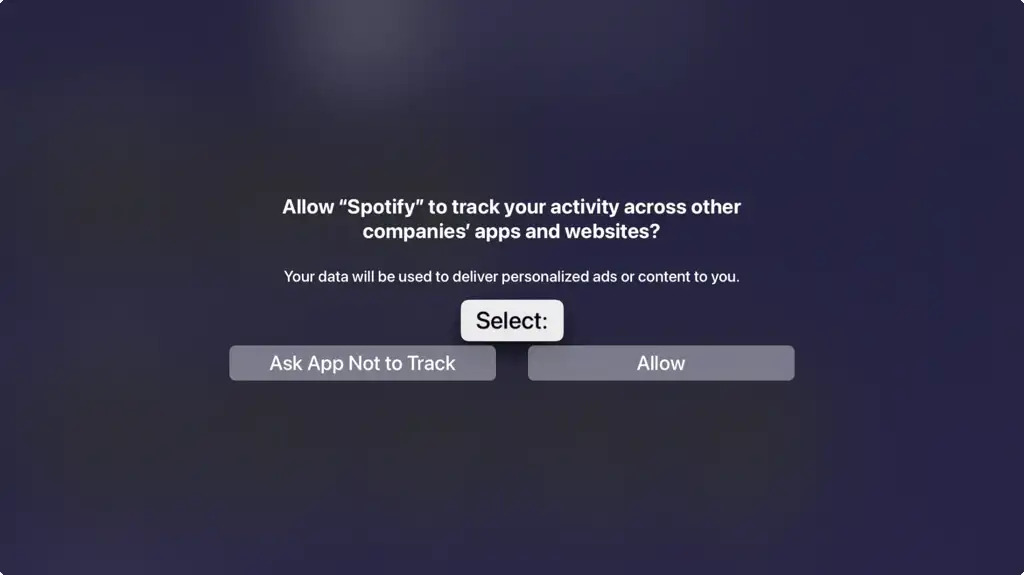
To wszystko! Na Twoim Apple TV aplikacja powinna się odświeżyć, aby pokazać Twoje Spotify konto. Teraz możesz grać Spotify na Apple TV, a także wyszukiwać nową muzykę.
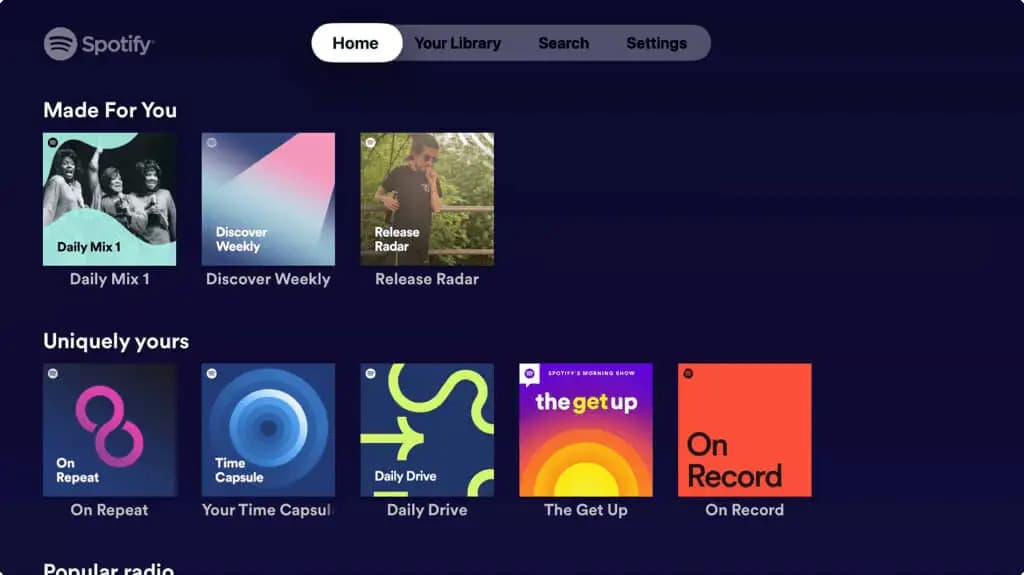
Jak grać Spotify na Apple TV, jeśli masz starsze Apple TV? Pierwsze trzy generacje Apple TV nie są w stanie pobrać Spotify aplikacji. Nadal możesz używać swojego Spotify konto z Apple TV 1., 2. lub 3. generacji. Rozwiązaniem jest użycie Airplay (jeśli masz urządzenia Apple) lub Spotify Połącz (na urządzeniu z systemem Android).
Zanim zaczniesz, upewnij się, że oba urządzenia są podłączone do tej samej sieci Wi-Fi. Następnie pokażemy Ci, jak wykonać obie metody.
Na iPhonie i iPadzie: Otwarte Spotify na swoim iPhonie/iPadzie i włącz coś. Stuknij ikonę urządzenia na pasku Teraz odtwarzane na dole. Wybierz AirPlay lub Bluetooth. Wybierz Apple TV na liście, aby umieścić obok niego znacznik wyboru. Zobaczysz „AirPlay” na pasku Teraz odtwarzane na dole, a ikona urządzenia zostanie podświetlona. Następnie kontroluj odtwarzanie na swoim iPhonie lub iPadzie.
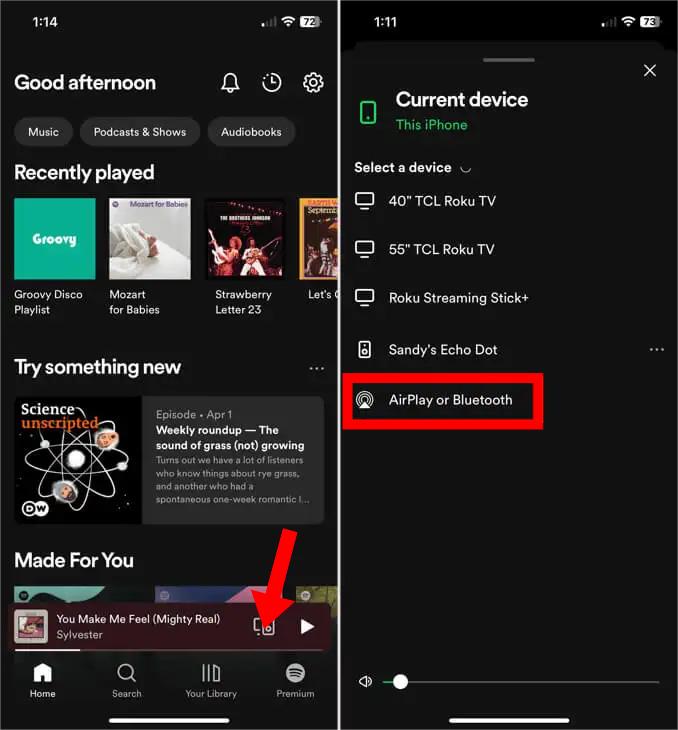
Na komputerze Mac: Otwórz Spotify app na komputerze Mac i zacznij odtwarzać utwory lub listy odtwarzania, jeśli chcesz. Uzyskaj dostęp do Centrum sterowania na komputerze Mac i wybierz ikonę AirPlay obok Dźwięk. Następnie wybierz Apple TV z listy. Powinieneś usłyszeć swój Spotify możesz słuchać muzyki za pomocą głośników Apple TV i sterować odtwarzaniem na komputerze Mac.
Grać Spotify na Apple TV przy użyciu urządzeń z systemem Android otwórz Spotify i odtwarzaj dowolną piosenkę. Na pasku odtwarzania piosenki na dole zobaczysz ikonę głośnika, która pozwoli Ci wybrać, gdzie wysłać aktualnie odtwarzaną muzykę. Stuknij w nią i wybierz Apple TV z listy, która się pojawi.
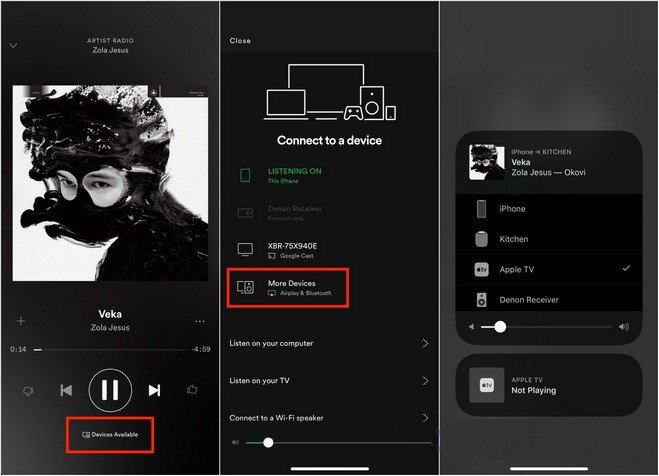
Niezależnie od modelu Apple TV istnieje inny praktyczny sposób na zabawę Spotify na Apple TV jest użycie konwertera muzycznego do konwersji utworów do odtwarzalnego formatu wyjściowego dla Twojego Apple TV. Po przekonwertowaniu utworów, które chcesz z Spotify, dodaj pliki muzyczne do folderu dostępnego na Twoim Apple TV za pomocą Home Sharing lub biblioteki Apple Music. Ta opcja może być przydatna, jeśli planujesz również odtwarzać muzykę na większej liczbie urządzeń.
Aby przesłać muzykę z Spotify do swojej biblioteki iTunes lub Apple Music, musisz usuń ograniczenia DRM i dostać Spotify piosenki do zgodnych formatów, takich jak MP3, WAV itp. DumpMedia Spotify Music Converter jest doskonałym wyborem, który zapewni Ci niezawodne rozwiązania. Niezależnie od tego, czy masz Spotify Premium czy nie, DumpMedia Spotify Music Converter może Ci pomóc konwertuj muzykę z Spotify do MP3, WAV, AAC, M4A, AIFF i FLAC za pomocą jednego kliknięcia.
🏆Więcej niesamowitych funkcji DumpMedia Spotify Music Converter:
Przed przesłaniem muzyki do Apple TV wykonaj poniższe czynności, aby ją pobrać MP3 piosenki z Spotify za pomocą DumpMedia Spotify Music Converter.
Krok 1. Pobierz i zainstaluj DumpMedia Spotify Music Converter do swojego Maca/PC. Uruchom go, a zobaczysz interfejs. Użyj swojego Spotify Konto Premium/bezpłatne do logowania.
Darmowe pobieranie Darmowe pobieranie
Krok 2. Bezpośrednio wyszukaj utwory, playlisty lub albumy, które chcesz odtwarzać na Apple TV. Następnie przeciągnij i upuść je na przycisk „+” i dodaj do listy konwersji.

Krok 3. Upewnij się, że wybierzesz dowolny format spośród tych, które zobaczysz na ekranie. W takim przypadku powinniśmy przekonwertować utwory do formatu obsługiwanego przez Twój telewizor do przesyłania strumieniowego. Możesz przekonwertować utwory do MP3 format. Możesz to zrobić, wybierając przycisk „Convert All Tasks To” znajdujący się w prawym górnym rogu ekranu.

Krok 4. Ostatnim krokiem jest kliknięcie przycisku „Konwertuj”, aby rozpocząć proces konwersji.

Teraz, gdy mamy wersję bez DRM Spotify utwory przekonwertowane i pobrane za pomocą tego DumpMedia Spotify Konwerter muzyki, teraz problemem byłoby przeniesienie ich do Apple TV w celu strumieniowania. Możesz to zrobić, czytając następną część tego posta.
Krok 1. Aby to zrobić pomyślnie, musisz upewnić się, że wszystkie pobrane i przekonwertowane z Twojego urządzenia utwory Spotify aplikacja zostanie zsynchronizowana i zaimportowana do aplikacji iTunes.
Krok 2. Upewnij się, że komputer i Apple TV korzystają z tej samej sieci domowej.
Krok 3. Uruchom iTunes. Włącz Home Sharing, przechodząc do Plik > Home Sharing i wybierz Włącz Home Sharing. Użyj swojego Apple ID i hasła.
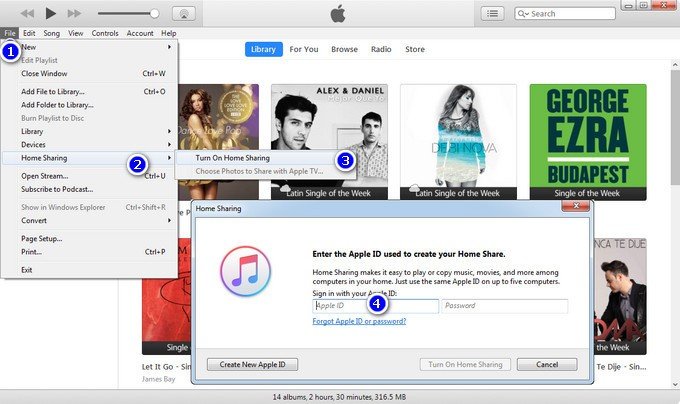
Krok 4. Na Apple TV włącz Home Sharing, przechodząc do Ustawienia > Konta > Home Sharing. Wprowadź swoje dane uwierzytelniające.
Krok 5. Upewnij się, że wszystkie urządzenia używają tego samego Apple ID. Na Apple TV wybierz Komputery, wybierz bibliotekę i przeglądaj oraz odtwarzaj swoją muzykę.
Nie, każdy darmowy i Premium może uzyskać Spotify aplikacja na Apple TV 4K i Apple TV HD. Jednak użytkownicy, którzy chcą słuchać darmowej muzyki na Apple TV, muszą żyć z reklamami i pewnymi ograniczeniami. Ponadto konieczne są dalsze kompromisy w kwestii jakości dźwięku.
Co jeśli Spotify nie działa na Apple TV? Aby obejść ten problem, wypróbuj poniższe rozwiązania:
Biorąc swój Spotify słuchanie i oglądanie muzyki na telewizorze to świetny sposób, aby cieszyć się nią bardziej z innymi. Odtwarzanie Spotify na Apple TV jest proste. Generalnie możesz wybrać jeden z trzech powyższych sposobów odtwarzania Spotify na Apple TV zgodnie z potrzebami. Pierwsza metoda jest najwygodniejszym sposobem przesyłania strumieniowego Spotify Muzyka na Apple TV, ale dotyczy to tylko Apple TV 4K i HD. Podobnie, mimo że druga metoda może używać AirPlay i Spotify Połącz się, aby przesłać Spotify, upewnij się, że sieć Wi-Fi może obsłużyć Spotify Urządzenie zgodne z Connect.
Niezależnie od modeli Apple TV, trzecia metoda byłaby najbardziej praktyczna. Pobierając muzykę bez DRM za pomocą DumpMedia Spotify Music Convertermożesz uzyskać tę samą muzykę, co w oryginalnych plikach audio i możesz ją przenieść Spotify piosenki na dowolne urządzenie i odtwarzać je w dowolnym miejscu i czasie. Wystarczy kliknąć link do pobrania, aby wypróbować go już teraz!
